Comment envoyer un e-mail à tous les utilisateurs enregistrés dans WordPress
Publié: 2022-06-20Vous souhaitez envoyer des e-mails à tous les utilisateurs de votre site WordPress ?
Si vous disposez d'un site d'adhésion sur lequel les utilisateurs peuvent s'inscrire, vous pouvez leur envoyer par e-mail des annonces, des promotions ou des newsletters.
Dans cet article, nous vous montrerons exactement comment vous pouvez envoyer des e-mails aux utilisateurs de WordPress.
Mais d'abord, parlons un peu de ce que signifie réellement l'envoi par e-mail de toute votre liste de diffusion (également connu sous le nom d'envoi d'e-mails de masse).
Qu'est-ce que l'emailing de masse ?
L'envoi d'e-mails en masse consiste à envoyer le même e-mail à une liste de destinataires. Les types courants d'e-mails de masse incluent les newsletters, les annonces, les mises à jour de produits et les promotions.
Si vos clients sont inscrits sur votre site WordPress, il est possible de leur envoyer des emails en masse directement depuis votre WordPress.
Cependant, il n'est pas recommandé de lancer vos campagnes de marketing par e-mail à partir de WordPress (comme nous l'expliquons ci-dessous).
Néanmoins, si vous préférez utiliser WordPress pour vos campagnes par e-mail, nous avons un tutoriel étape par étape expliquant l'ensemble du processus.
Comment envoyer un e-mail aux utilisateurs de WordPress
Prêt à envoyer des e-mails aux utilisateurs de WordPress ? Suivez simplement les étapes ci-dessous pour commencer.
Dans cet article
- 1. Installez WP Mail SMTP
- 2. Connecter WP Mail SMTP avec un service de messagerie
- 3. Installez le plugin Send Users Email
- 4. Envoyer un e-mail à tous les utilisateurs de WordPress
- Pourquoi vous devriez éviter d'utiliser WordPress pour les campagnes par e-mail
Plongeons dedans.
1. Installez WP Mail SMTP
Tout d'abord, nous devons nous assurer que les e-mails que vous souhaitez envoyer sont livrés avec succès à tous les abonnés.
Et pour cela, nous vous recommandons d'installer WP Mail SMTP sur votre site. WP Mail SMTP vous permet de connecter votre site WordPress à un service de messagerie. De cette façon, vos e-mails se retrouvent toujours dans les boîtes de réception des destinataires.
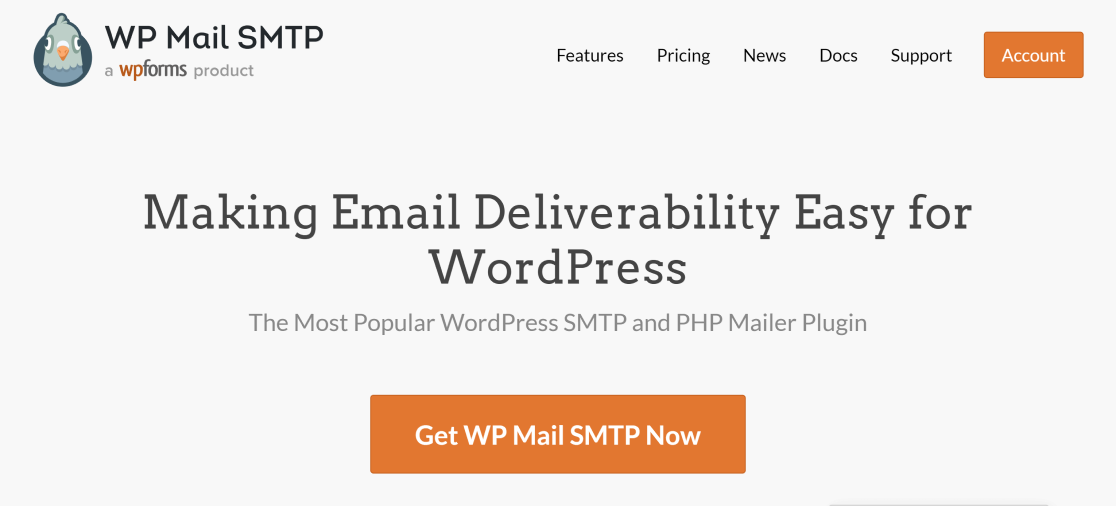
Pour obtenir ce plugin, consultez ce guide sur la façon d'installer WP Mail SMTP sur votre site.
Une fois le plugin activé sur votre site, passez à l'étape suivante.
2. Connecter WP Mail SMTP avec un service de messagerie
Pour que WP Mail SMTP fonctionne, vous devez configurer les paramètres de votre site afin que tous les e-mails soient correctement acheminés via un serveur SMTP.
WP Mail SMTP rend cela vraiment facile. Après l'avoir installé et activé, l'assistant de configuration SMTP de WP Mail se lancera pour vous guider tout au long de ce processus.
Si l'assistant ne se lance pas tout seul, accédez à WP Mail SMTP »Paramètres. Ensuite, cliquez sur Lancer l'assistant de configuration dans la section Courrier.
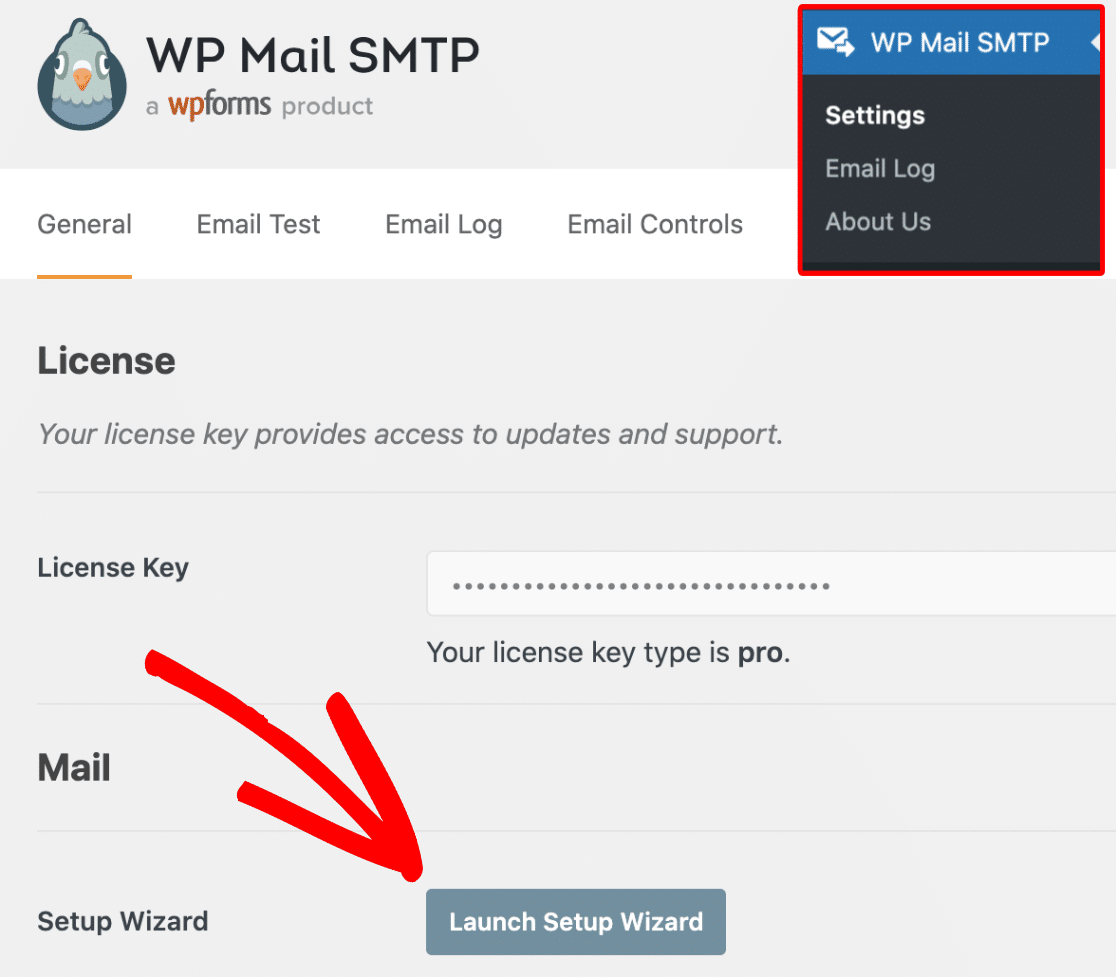
Lorsque l'assistant se lance, il vous demandera de choisir un mailer avec lequel connecter votre site WordPress.
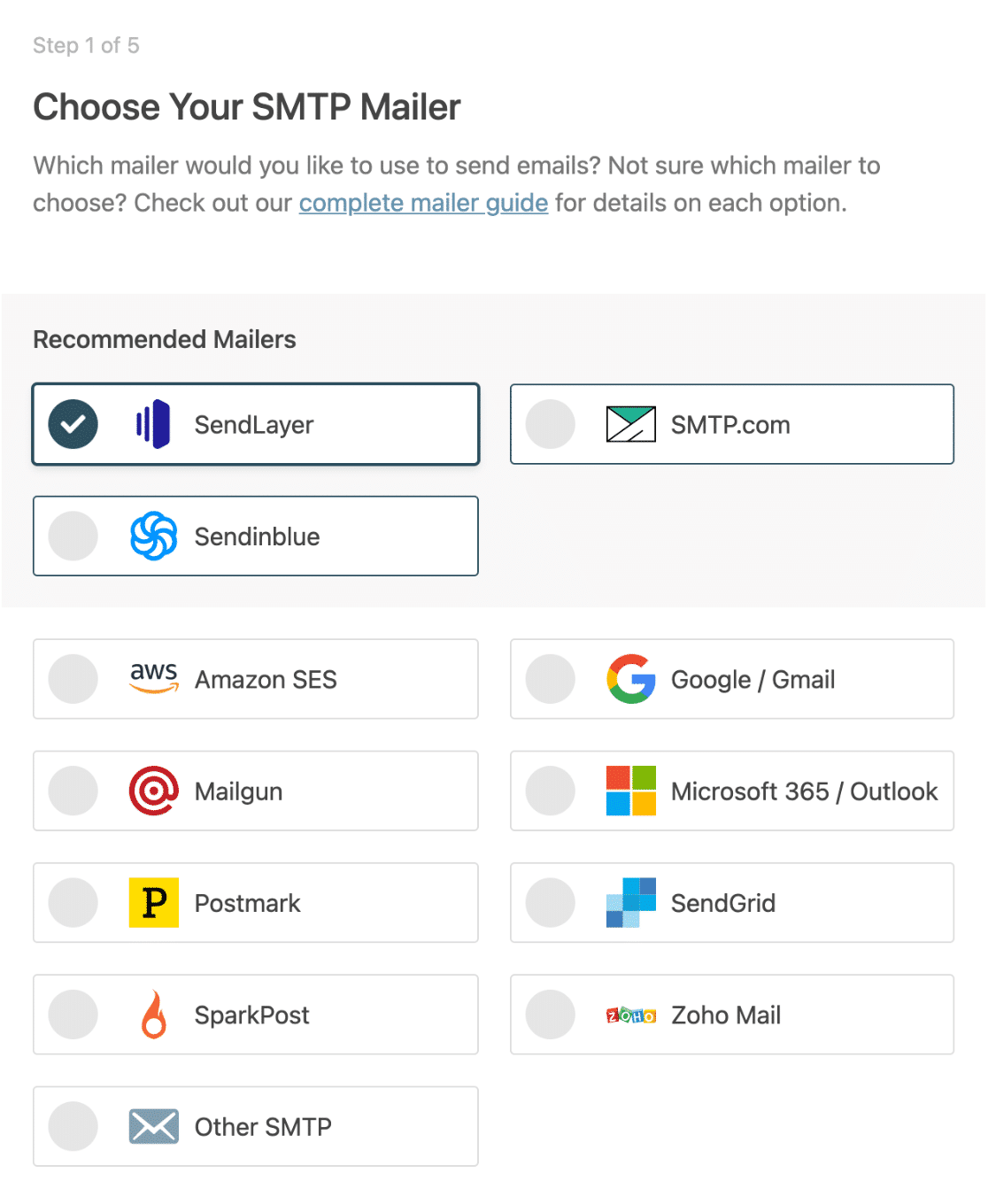
Notre service de messagerie le plus recommandé est SendLayer en raison de sa facilité d'utilisation et de son prix abordable. Sélectionnez SendLayer, puis cliquez sur Enregistrer et continuer pour continuer.
Maintenant, vous devrez fournir votre clé API et d'autres détails pour configurer l'intégration SMTP de WP Mail avec SendLayer. Pour obtenir des instructions, consultez ce guide sur la configuration de SendLayer avec WP Mail SMTP.
L'assistant va maintenant envoyer un e-mail de test pour s'assurer que votre configuration est correctement configurée. Si tout va bien, passez à l'étape suivante.
Remarque : vous devez disposer d'un compte SendLayer avec un domaine de messagerie vérifié qui lui est connecté afin de l'ajouter en tant que votre expéditeur dans WP Mail SMTP. Ce guide sur l'autorisation de votre domaine dans SendLayer explique en détail le processus étape par étape.
3. Installez le plugin Send Users Email
Avec WP Mail SMTP prêt sur votre site, il s'assurera que les e-mails provenant de tous les plugins de votre site WordPress sont envoyés de manière fiable et sans problème.
Mais encore faut-il un plugin pour rédiger ces emails et choisir vos destinataires. Le plugin WordPress le plus simple pour cela s'appelle Send Users Email.
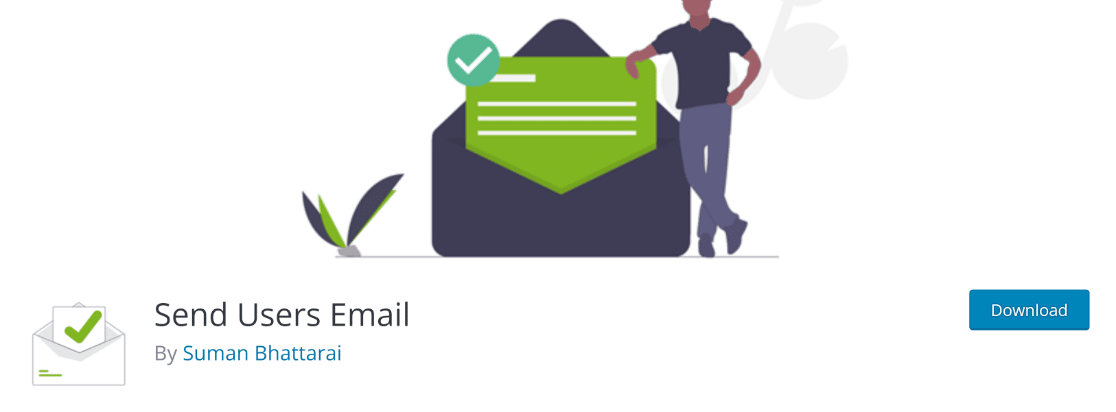
Installez Send Users Email sur votre site. Si vous ne savez pas comment faire, consultez ce guide sur l'installation des plugins WordPress.
Après avoir installé et activé le plugin sur votre site, passez à l'étape suivante et finale.
4. Envoyer un e-mail à tous les utilisateurs de WordPress
Depuis votre tableau de bord WordPress, accédez à E-mail aux utilisateurs »Rôles d'e-mail.
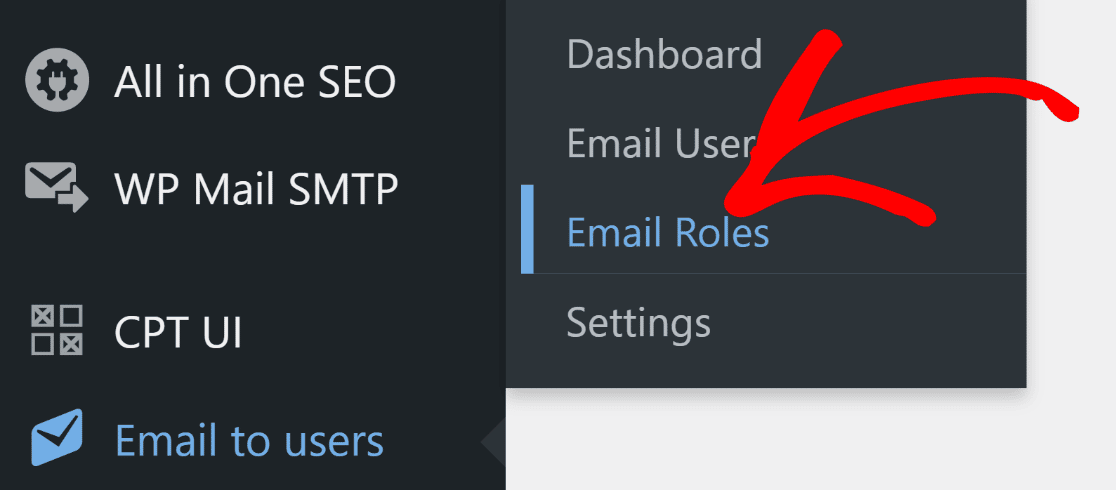

Cela vous mènera à l'écran de l'éditeur de courrier électronique. Ici, vous pouvez écrire le sujet de votre e-mail, sélectionner vos destinataires en fonction du rôle WordPress qui leur est attribué et composer le message du corps de l'e-mail.
Pour envoyer l'e-mail à vos abonnés enregistrés, cochez la case à côté de Abonné .
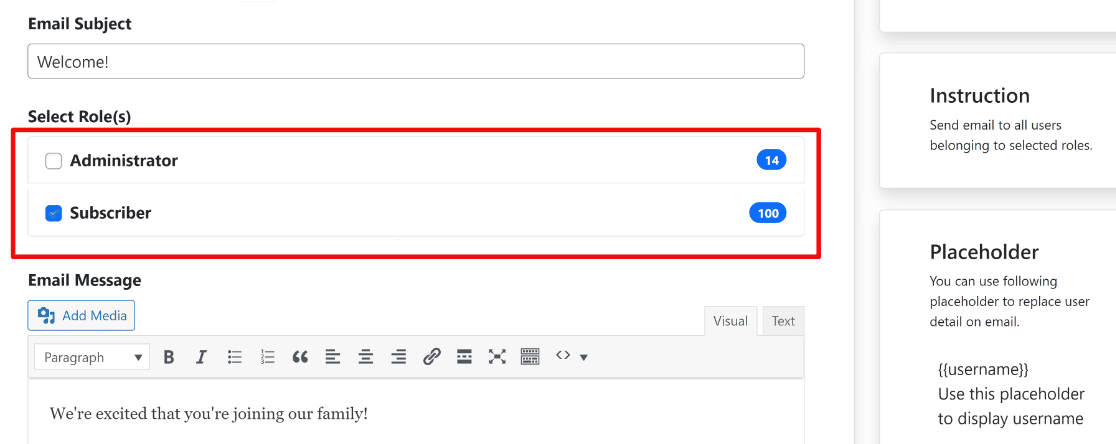
Vous êtes également libre de sélectionner d'autres groupes d'utilisateurs WordPress en fonction de leurs rôles (tels que les administrateurs, les auteurs, les éditeurs, etc.).
Lorsque vous avez terminé, cliquez sur Envoyer un message.

Cela enverra votre message électronique à tous vos abonnés WordPress.
Il est également possible de sélectionner individuellement les utilisateurs auxquels vous souhaitez envoyer votre e-mail, plutôt que d'envoyer en masse toute votre liste.
Pour ce faire, accédez à Envoyer un e-mail aux utilisateurs » Utilisateurs d'e-mail. Sur cet écran, vous verrez une liste de tous les utilisateurs enregistrés sur votre site WordPress. Sélectionnez vos destinataires en cochant les cases à côté de leurs noms.
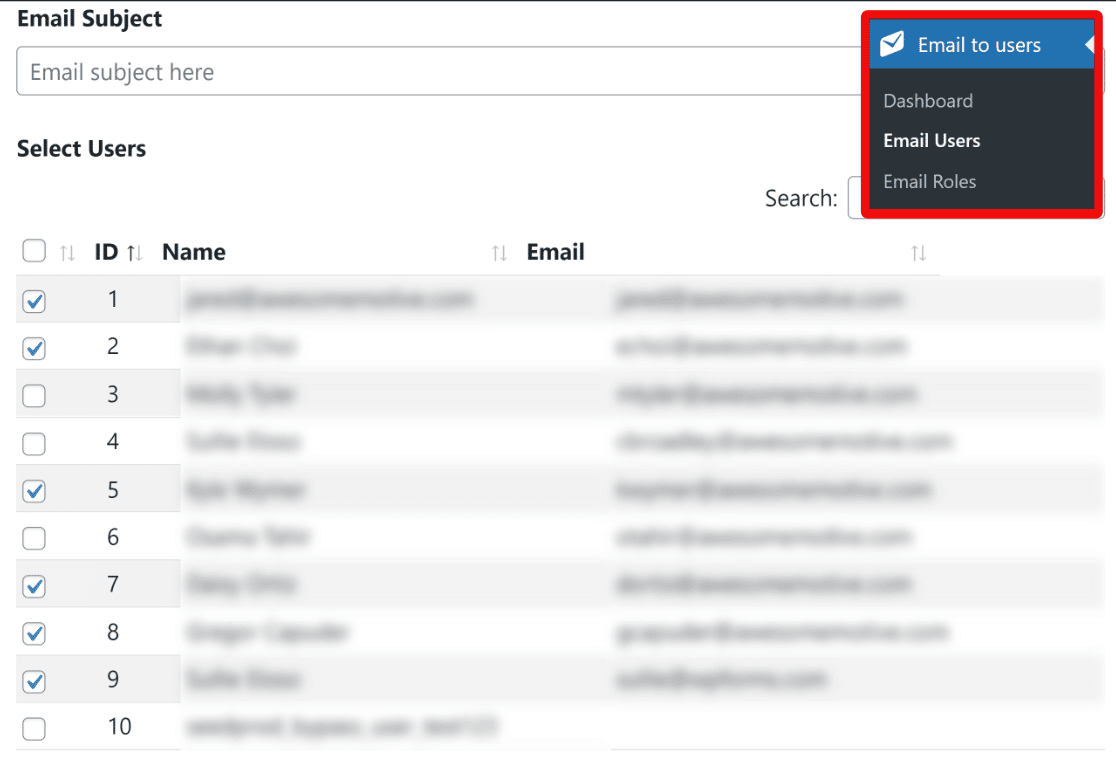
Vous pouvez composer le sujet et le corps de votre e-mail comme avant. Une fois que vous avez terminé de sélectionner les destinataires et d'écrire l'e-mail, cliquez sur Envoyer un message pour envoyer l'e-mail.

Cela enverra un e-mail aux utilisateurs de WordPress que vous avez sélectionnés individuellement comme destinataires.
Et c'est tout! Vous savez maintenant comment envoyer un e-mail à tous les utilisateurs enregistrés sur votre site WordPress ou uniquement aux destinataires que vous avez sélectionnés individuellement.
Mais avant de terminer cet article, nous aimerions vous rappeler que ce n'est généralement pas une bonne idée de s'appuyer sur WordPress pour vos campagnes d'email marketing…
Pourquoi vous devriez éviter d'utiliser WordPress pour les campagnes par e-mail
Bien qu'il soit techniquement possible d'utiliser WordPress pour le marketing par e-mail à l'aide de plugins tels que WP Mail SMTP et Send Users Email, ce n'est pas une pratique recommandée.
Voici quelques raisons pour lesquelles vous ne devriez pas compter sur WordPress pour le marketing par e-mail :
- Limitations fonctionnelles : WordPress n'est pas conçu pour gérer efficacement les e-mails en masse. Étant donné que vos fonctions de messagerie avec WordPress sont contrôlées par votre hébergement plutôt que par un service de messagerie dédié, elles imposent des limites plus sévères à vos volumes de messagerie. Par conséquent, vous risquez de subir des retards considérables lors de l'envoi d'e-mails en masse et votre hébergeur peut même bloquer entièrement vos e-mails.
- Conception d'e-mails de base : avec WordPress, il est beaucoup plus difficile de concevoir des e-mails visuellement attrayants avec des éléments graphiques, à moins que vous ne connaissiez un niveau de codage avancé. D'autre part, les outils de marketing par e-mail dédiés facilitent la conception d'e-mails d'aspect professionnel.
- Manque de fonctionnalités avancées : Un service de marketing par e-mail à part entière comme MailerLite vous offre de nombreux outils pour optimiser votre marketing par e-mail. Ceux-ci incluent des tests A/B, des workflows automatisés, des règles de segmentation d'audience avancées et des analyses. Avec WordPress, vous ne pouvez pas expérimenter ou analyser vos e-mails avec la même flexibilité qu'offrent les services de marketing par e-mail.
Pour ces raisons, il est préférable d'utiliser un service de marketing par e-mail comme MailerLite, Constant Contact, Sendinblue ou tout autre outil hautement coté.
Et c'est tout ce que nous avons pour vous aujourd'hui ! Vous pouvez désormais envoyer des e-mails aux utilisateurs de WordPress sans aucun problème.
Ensuite, créez des formulaires MailerLite dans WordPress
Même si nous ne recommandons pas d'envoyer des newsletters depuis WordPress, vous pouvez toujours utiliser vos formulaires WordPress comme un élément crucial de votre stratégie de création de liste.
WPForms vous permet de créer des formulaires d'inscription à la newsletter MailerLite qui envoient automatiquement les coordonnées à votre compte MailerLite. De cette façon, vous pouvez utiliser WordPress pour développer votre liste de diffusion, puis exécuter vos campagnes par e-mail à partir de MailerLite.
Les intégrations entre WordPress et des outils tiers peuvent améliorer considérablement l'efficacité de votre entreprise. Pour des idées, consultez notre guide sur les meilleurs plugins d'automatisation du marketing WordPress.
Créez votre formulaire WordPress maintenant
Prêt à réparer vos e-mails ? Commencez dès aujourd'hui avec le meilleur plugin WordPress SMTP. WP Mail SMTP Elite comprend une configuration complète de White Glove et offre une garantie de remboursement de 14 jours.
Si cet article vous a aidé, veuillez nous suivre sur Facebook et Twitter pour plus de conseils et de tutoriels WordPress.
